教你pe系统bootice修复系统引导教程(booting win pe)
时间:2025-06-28 来源:互联网 标签: PHP教程
欢迎来到phpfans软件教程专区,今天我们的phpfans小编将为大家带来一篇关于教你pe系统bootice修复系统引导教程的详细使用教程。本教程将从基础功能开始,逐步讲解其操作方法和常见问题,帮助新手用户快速上手,提高使用效率。无论你是初次接触,还是想进一步了解教你pe系统bootice修复系统引导教程的高级功能,这篇教程都将为你提供有价值的参考。
总所周知,bootice是一款用于安装、修复兼恢复磁盘等操作工具。当很多用户遇到电脑系统引起的问题时,需要u盘安装系统之前就可以先使用bootice工具对系统进行修复和引导的操作。而今U盘装大师也附带了这样一款工具,接下来就为大家详细介绍pe系统使用bootice工具进行系统修复引导的操作方法。第一步:下载U盘启动盘制作工具
下载一个装机大师启动盘制作工具,下载地址:http://www.upandashi.com/down/
然后一键制作启动盘,具体制作方法请参考:http://www.upandashi.com/upanqidong/
第二步:进入pe系统进行bootice引导管理
将制作成功的U盘启动盘连接上电脑,接着重启电脑,并在开机画面出现时按下启动快捷键进入启动项窗口,这个时候我们选择【01】运行U盘大师Win10PE(X64)UEFI版(首选),按回车键确认。

在win8pe系统后,按序点击打开“开始菜单-磁盘管理-bootice引导管理”。

进入“bootice”页面中,点击“目标磁盘”进行磁盘选择,选择“主引导记录”。

在弹跳出的窗口中,我们选择“windows NT5.x/6.x MBR”,并点击下方的“安装/配置”。

在“主引导记录”页面中,若使用的是windows xp系统就选择NT 5.x ,使用Win7系统便选择NT 6.x,工具会提示是否成功。

第三步:在分区引导记录中安装bootice引导程序
我们返回bootice工具的主菜单,目标磁盘不用改变,点击“分区引导记录”。

在弹跳的窗口中,如果是win7用户点击选择“bootmgr引导程序”,如果是xp用户则点击NTLDR引导程序,最后点击“安装/配置”。

出现窗口后,我们不需要做修改,直接点击“确定”就可以,成功了,就会再次弹跳出窗口。

以上便是pe系统使用bootice工具进行系统引导修复,相信通过上面的步骤朋友们便成功修复引导了,如果朋友门内遇到引导问题导致无法开机,便可以参考小编上述的步骤来进行操作。
以上就是本次关教你pe系统bootice修复系统引导教程的使用教程,希望对大家在实际操作中有所帮助。如果你在使用过程中遇到其他问题,欢迎持续关注phpfans教程专区,我们将不断更新更多实用内容,助你轻松掌握各类软件技巧。
-
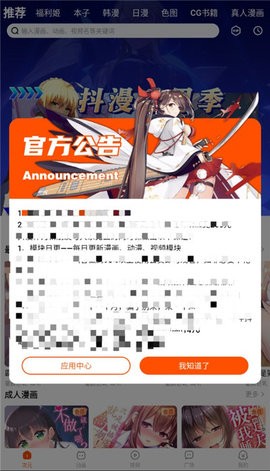 抖漫下载安装最新版本-抖漫动漫app官方正版免费下载 2025-12-26
抖漫下载安装最新版本-抖漫动漫app官方正版免费下载 2025-12-26 -
 蚂蚁新村小课堂今日答案12月23日 传统戏曲碗碗腔因为使用什么乐器而得名 2025-12-26
蚂蚁新村小课堂今日答案12月23日 传统戏曲碗碗腔因为使用什么乐器而得名 2025-12-26 -
 夸克网盘网页版入口-快速登录夸克网盘网页版 2025-12-26
夸克网盘网页版入口-快速登录夸克网盘网页版 2025-12-26 -
 想知道柠檬酸了是什么梗?揭秘网络热词背后的幽默真相,点击了解最新流行语! 2025-12-26
想知道柠檬酸了是什么梗?揭秘网络热词背后的幽默真相,点击了解最新流行语! 2025-12-26 -
 免费看漫画的软件推荐-资源最全的漫画app 2025-12-26
免费看漫画的软件推荐-资源最全的漫画app 2025-12-26 -
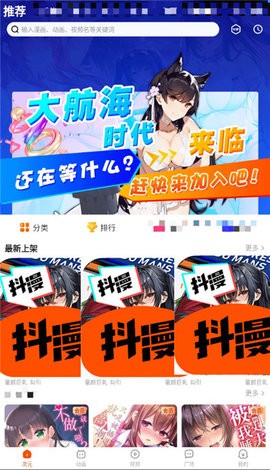 抖漫动画app最新版本免费下载-抖漫动画app官网安装包正版下载 2025-12-26
抖漫动画app最新版本免费下载-抖漫动画app官网安装包正版下载 2025-12-26





